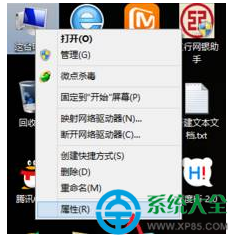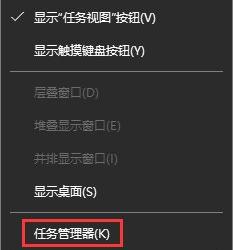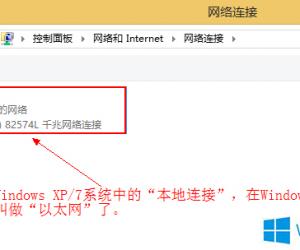PS修图之均匀切割图片,最详细方法奉上
发布时间:2019-06-13 17:30:12作者:知识屋
众所周知,Photoshop的修图功能异常强大,但是我们在图片处理过程中难免会出现问题,最大的原因莫过于不熟悉PS软件功能。如果现在要求均匀分割一张图片,你会操作吗?不会也没关系,小编这就来教你们。
如何使用PS软件快速切割图片?
打开Photoshop软件,导入一张图片素材,

鼠标右击左侧工具栏中的裁剪工具,选择【切片工具】,

然后鼠标右击图片,弹出菜单,选择【划分切片】,

弹出窗口,选择划分方式,小编选水平划分,点击确定,即可成功分割图片,
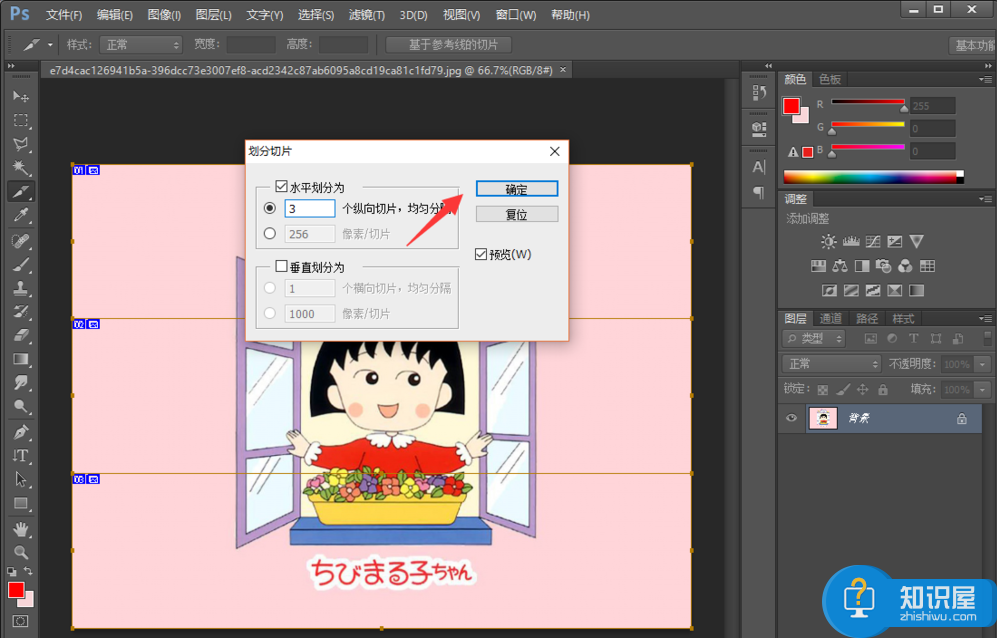
保存图片,点击菜单栏的【文件】——【存储为web所用格式】,根据提示操作,
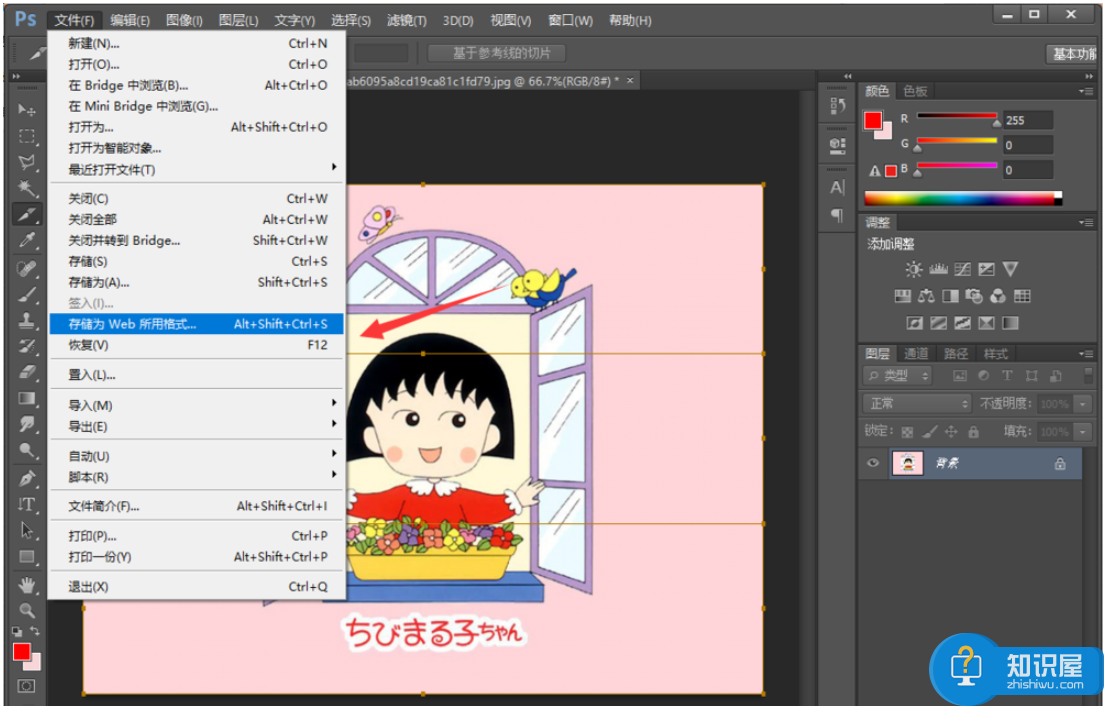
找到图片存储路径,切割之后的图片是这样的,如图,
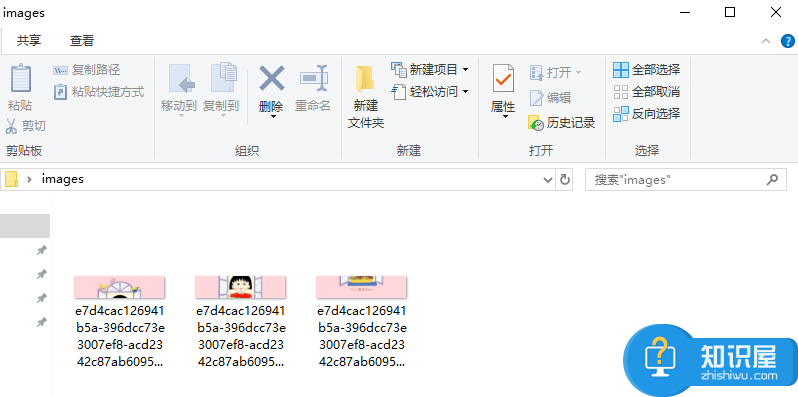
如果你想了解更多有关PS软件使用教程,可以关注wmzhe.com。
(免责声明:文章内容如涉及作品内容、版权和其它问题,请及时与我们联系,我们将在第一时间删除内容,文章内容仅供参考)
知识阅读
软件推荐
更多 >-
1
 一寸照片的尺寸是多少像素?一寸照片规格排版教程
一寸照片的尺寸是多少像素?一寸照片规格排版教程2016-05-30
-
2
新浪秒拍视频怎么下载?秒拍视频下载的方法教程
-
3
监控怎么安装?网络监控摄像头安装图文教程
-
4
电脑待机时间怎么设置 电脑没多久就进入待机状态
-
5
农行网银K宝密码忘了怎么办?农行网银K宝密码忘了的解决方法
-
6
手机淘宝怎么修改评价 手机淘宝修改评价方法
-
7
支付宝钱包、微信和手机QQ红包怎么用?为手机充话费、淘宝购物、买电影票
-
8
不认识的字怎么查,教你怎样查不认识的字
-
9
如何用QQ音乐下载歌到内存卡里面
-
10
2015年度哪款浏览器好用? 2015年上半年浏览器评测排行榜!